كيفية جعل Windows 8 يكشف مؤقتًا عن كلمة المرور التي كتبتها للتو
عند استخدام Windows 8 ، تواجه جميع أنواع السيناريوهات التي يُطلب منك فيها إدخال كلمة مرور أو أخرى. ومثل جميع أنظمة التشغيل ، يقوم Windows 8 بإخفاء كلمات المرور التي تدخلها بالرصاص ، بحيث لا يمكن قراءتها من قبل شخص يقف في مكان قريب. احتياطات أمنية(security precaution) مفيدة . ولكن ، ماذا لو كنت تريد إعادة التحقق مما كتبته للتو ، للتأكد من صحته. كيف تكشف مؤقتًا كلمة المرور التي كتبتها للتو قبل إرسالها؟
إذا كان البرنامج أو الميزة التي(program or feature) تطلب كلمة مرور تستخدم واجهة المستخدم الحديثة(Modern user interface) في Windows 8 ، فستظهر علامة خاصة بمجرد بدء الكتابة. إنها تشبه العين وتظهر في كل مكان: عندما تكتب كلمة المرور لشبكة لاسلكية(wireless network) تريد الاتصال بها ، وعندما تكتب كلمة المرور أو رمز PIN(password or PIN) لتسجيل الدخول إلى Windows 8 ، فإنك تغير كلمة المرور في إعدادات الكمبيوتر ، وما إلى ذلك. لا تظهر إلا إذا بدأت الكتابة.
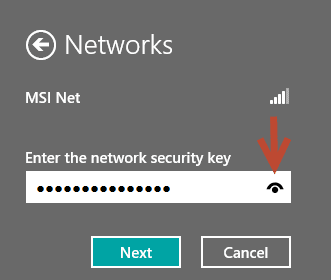
انقر(Click) أو اضغط على رمز العين(eye symbol) وسيتم الكشف عن كلمة المرور طالما استمر الضغط عليها.

عندما تتوقف عن الضغط عليه ، يعرض Windows 8 الرموز النقطية مرة أخرى ، بدلاً من الأحرف التي قدمتها للتو.
من الواضح أن هذه النصيحة تعمل في جميع إصدارات Windows 8 وجميع أنواع الأجهزة ، من الأجهزة اللوحية إلى الأجهزة الهجينة ، إلى أجهزة الكمبيوتر العادية.
إذا كنت تبحث عن نصائح مفيدة أخرى حول Windows 8 ، فلا تتردد في مراجعة توصياتنا أدناه.
Related posts
تقديم Windows 8 و Windows 8.1: 6 طرق للوصول إلى شاشة البدء
تقديم Windows 8 و 8.1: كيفية التبديل بين خيارات تسجيل الدخول
كيفية تخصيص منطقة الإعلام في Windows 7 و Windows 8
كيفية تكوين تطبيقات Windows 8 التي تجري عمليات بحث بداخلها
7 طرق لإيقاف تشغيل أو إعادة تشغيل جهاز كمبيوتر أو جهاز يعمل بنظام Windows 8 و Windows 8.1
قم بتنزيل اختصار سطح المكتب على شاشة بدء Windows 8
كيفية فتح Disk Defragmenter في Windows (12 طرق)
كيفية إعادة تشغيل Windows 11
دليل تخصيص Windows 8 لمستخدم الكمبيوتر التقليدي
عرض أو إخفاء تطبيقات Recently Added & Most المستخدمة في Start Menu
6 طرق لإظهار Windows 10 Desktop: كل ما تحتاج إلى معرفته
12 نصائح حول كيفية البحث في Windows 10
6 طرق لتسجيل الخروج من Windows 11
كيفية تحديد ملفات متعددة على Windows
كيفية التعريف المربعة إلى Start Menu في Windows 10: الدليل الكامل
كيفية البدء في استخدام Cortana في Windows 11 أو Windows 10
كيفية التمهيد لسطح المكتب في Windows 8 و Windows 8.1
كيفية بدء Microsoft Edge في Windows 10 (12 طرق)
17 طرق لفتح Settings في Windows 11
5 طرق للنقر المزدوج بنقرة واحدة في Windows
